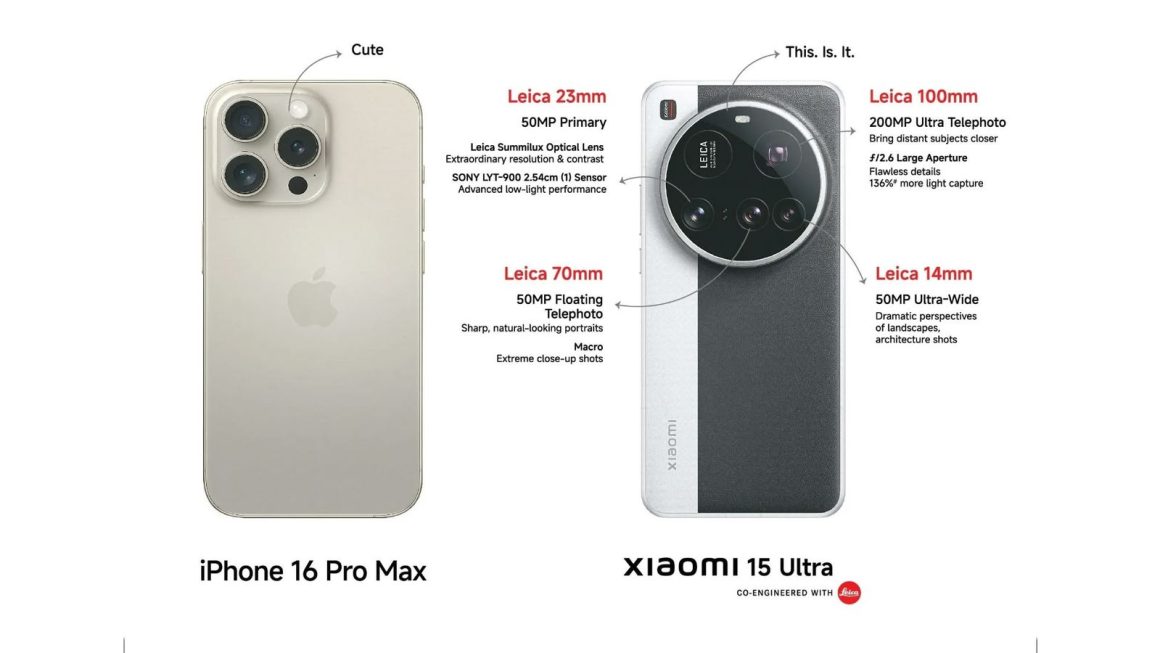Merhaba
Apple’in iOS 26 guncellemesi, AirPods 4 ve AirPods Pro 2 icin beklenmedik bir kamera özelligi getiriyor – AirPods sap hareketleri ile iPhone’da foto ve video cekimini kontrol etme imkani. Yeni Camera Remote ozelligi, kablosuz kulakliklarinizi kullanisli bir eller serbest fotograf aracina donusturuyor. Nasil calistigini ogrenmek icin okumaya devam edin.

iOS 26 ile birlikte gelen Apple’ın AirPods için Kamera Uzaktan Kumanda özelliği, standart telefon fotoğrafçılığının yetersiz kaldığı senaryolarda pratik bir çözüm sunuyor. Daha önce Apple Watch için Kamera Uzaktan Kumanda uygulamasını kullandıysanız, benzer avantajlar sağladığını göreceksiniz. Grup fotoğrafları çekerken iPhone’unuzu en uygun açıya yerleştirip kadraja girerek, sadece AirPods’unuza basarak çekimi tetikleyebilirsiniz. Ayrıca video kaydı sırasında kamerayı elinizle tutmanıza gerek kalmadığından ve ekrandaki kontrollerle uğraşmadığınızdan daha sabit görüntüler yakalamanıza yardımcı olur.
Beta Yazılımının Edinilmesi
Kamera Uzaktan Kumanda özelliğine erişmeden önce cihazlarınızda uygun beta yazılımının yüklü olması gerekir. Öncelikle, iPhone/iPad cihazınıza iOS 26 beta veya iPadOS 26 beta sürümünü bu talimatları izleyerek yükleyin.
Cihazınızı iOS 26/iPadOS 26 beta sürümünde çalıştırmaya başladıktan sonra, AirPods’unuza beta ürün yazılımı yüklenebilmesi için Apple’a izin vermeniz gerekir.
- AirPods’unuzu iPhone veya iPad’inize bağlayın, ardından Ayarlar (Settings) ➝ [Adınız]’ın AirPods ([Your Name]’s AirPods) menüsünü açın.
- Menünün en altına kaydırın ve AirPods Beta Güncellemeleri seçeneğini seçin.
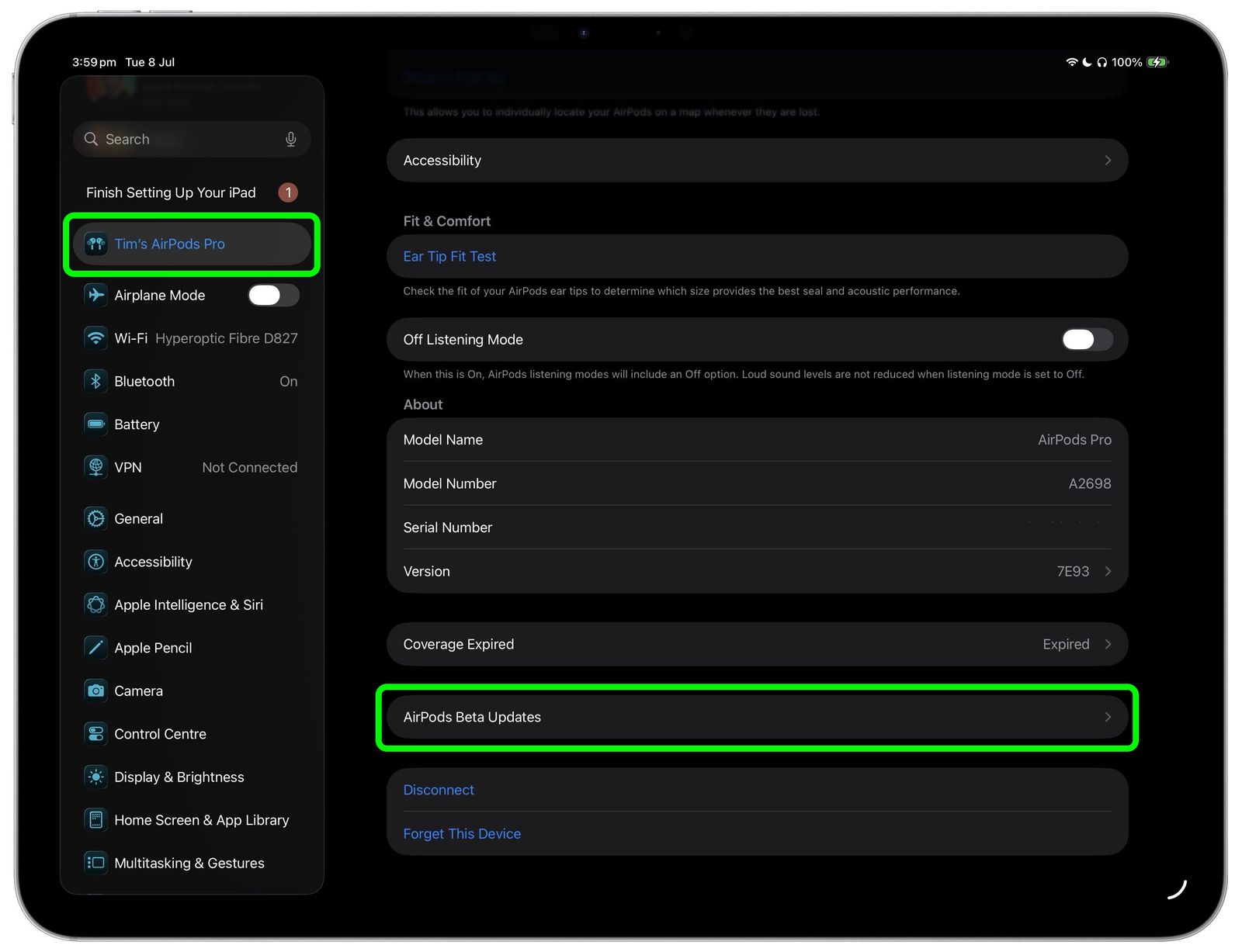
AirPods Beta Güncellemeleri seçeneğinin yanındaki anahtarı yeşil AÇIK konumuna getirin.
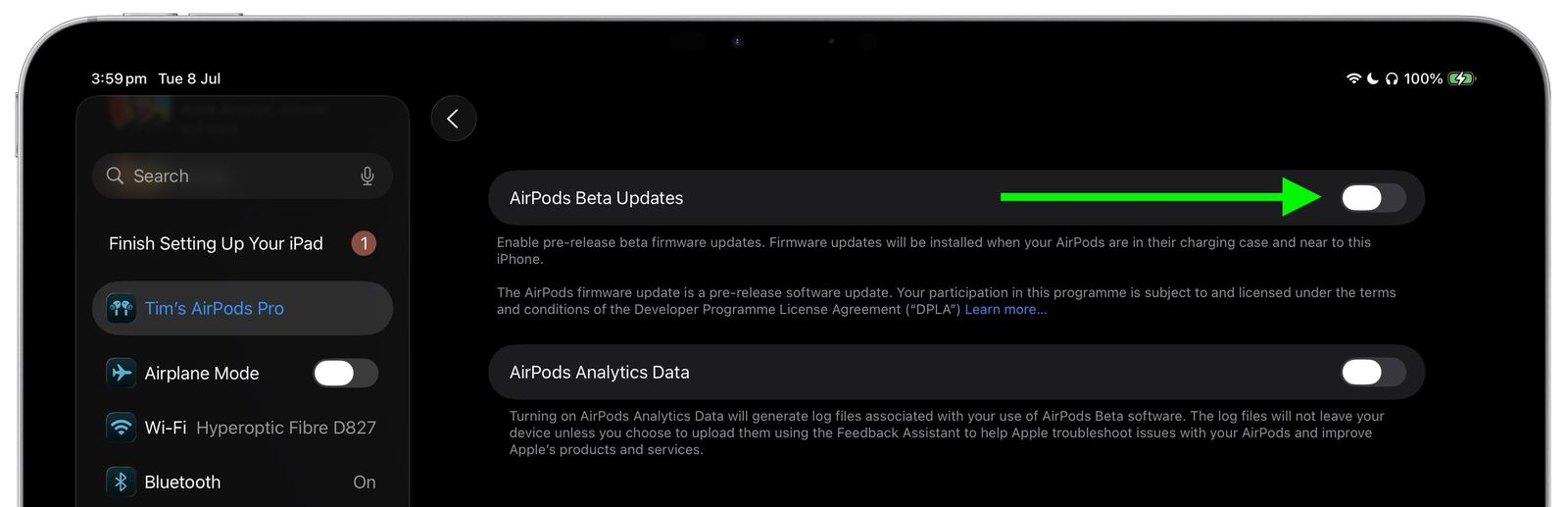
Bu adımları tamamladıktan sonra, AirPods’unuz şarj kutusundayken ve iPhone/iPad/Mac’inize yakın konumdayken ürün yazılımı güncellemesi otomatik olarak yüklenecektir. Bu işlem birkaç saniyeden birkaç dakikaya kadar sürebilir; bu nedenle sabırlı olun.
Camera Remote’u Etkinleştirme
AirPods 4 veya AirPods Pro 2’nizin ürün yazılımını güncelledikten sonra Camera Remote özelliğini etkinleştirip yapılandırabilirsiniz:
- AirPods’unuzu iPhone’unuza bağlayın, ardından Ayarlar (Settings) açın.
- Apple Kimliği başlığının altındaki AirPods adınıza dokunun.
- Aşağı kaydırıp Kamera Kontrol (Camera Control) bölümüne gelin, ardından Kamera Uzaktan Kumanda. (Camera Remote) dokunun.
- Tercih ettiğiniz hareketi seçin: Bir Kez Bas (Press Once) veya Basılı Tut (Press and Hold).
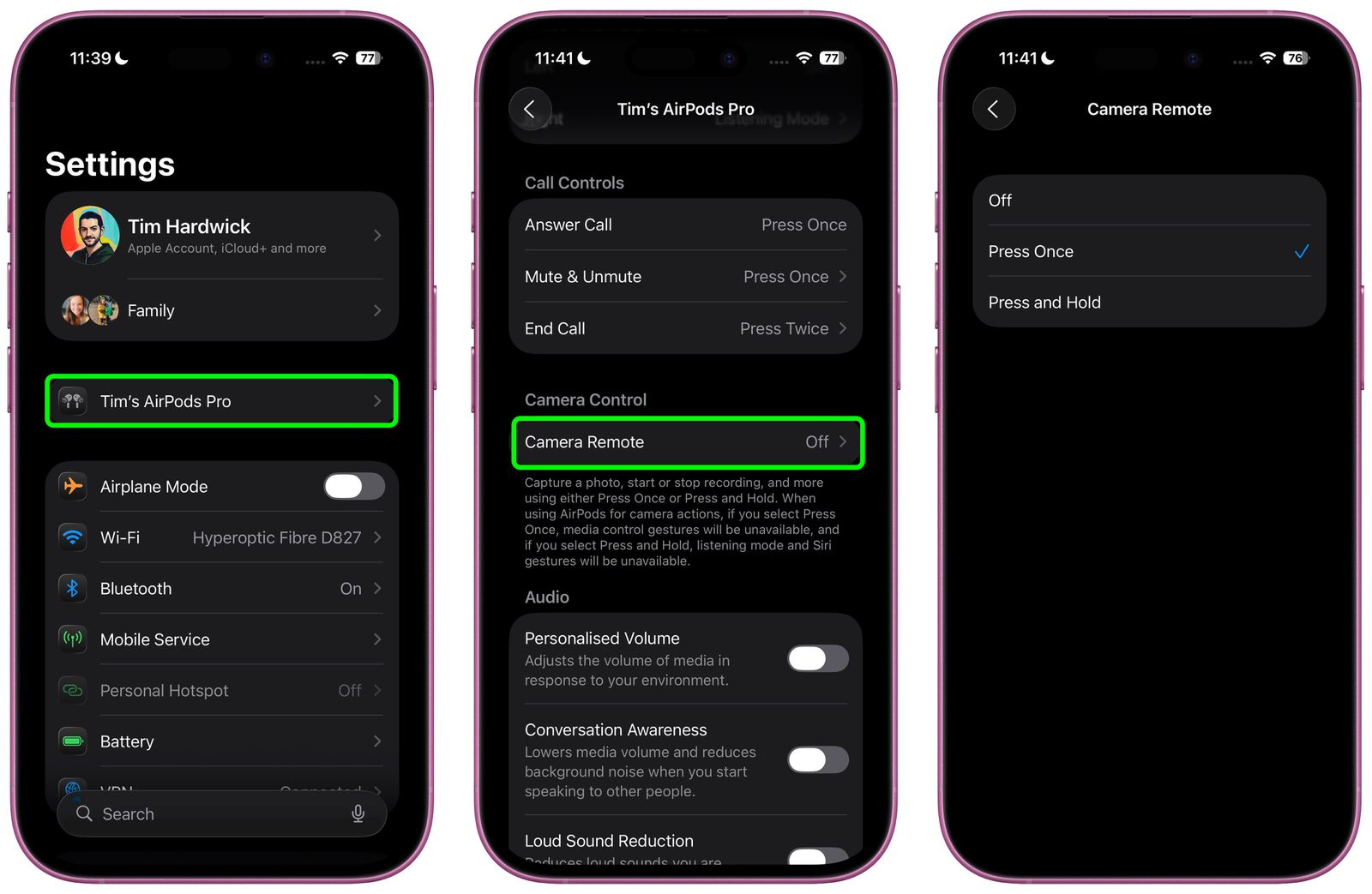
Bir Kez Bas (Press Once) seçeneği, AirPods gövdesine tek dokunuşa yanıt verirken, Basılı Tut (Press and Hold) kamerayı etkinleştirmek için gövdeye basılı tutmanızı gerektirir.
Camera Remote’u Kullanma
Etkinleştirildiğinde, yerleşik Kamera uygulamasıyla sorunsuz çalışır. Eşleştirilmiş en az bir AirPod’u takıyken Kamera uygulamasını açın ve Fotoğraf veya Video modunu seçin, ardından çekiminizi her zamanki gibi kadrajlayın. Çekime hazır olduğunuzda, kamerayı uzaktan tetiklemek için seçtiğiniz AirPods hareketini kullanın.
Fotoğraf çekerken, seçtiğiniz hareket 3 saniyelik bir geri sayımı tetikler ve ardından kamera 10 karelik bir seri çekim gerçekleştirir. Bu, seçim yapmanız için birden fazla kare sunarak mükemmel görüntüyü yakalama olasılığınızı artırır. Video çekerken ise, hareket video kaydını başlatır ve durdurur; kablosuz bir kayıt düğmesi gibi çalışır.
Kamera Uzaktan Kumanda özelliği, AirPods’unuzun Bluetooth kapsama alanı dahilindeki herhangi bir mesafede çalışır; geniş açılı çekimler ve cihazınızdan uzakta olmanız gereken yaratıcı fotoğrafçılık senaryoları için kullanışlıdır.
Ve hepsi bu. iOS 26, uyku halindeyken sesi otomatik duraklatma ve iyileştirilmiş arama kalitesi gibi ek AirPods özellikleri ve iyileştirmeleri de getiriyor. iOS 26’nın genel kullanıma sunulmasının Eylül ortası civarında olması bekleniyor.